Reklama
Aktualizovala Tina Sieber 26. decembra 2016.
Vypínať windows Zdá sa, že by to mal byť jednoduchý proces. Si len vypnutie počítača; aké ťažké to môže byť?
Napriek tomu je tu ešte viac na vypnutie, než len orezanie moc. Systém Windows musí vypnúť systémové procesy, uložiť údaje a vyčistiť nepotrebné informácie z pamäte. Proces vypínania zvyčajne trvá iba niekoľko sekúnd, ale zložitá séria krokov, ktoré sa odohrávajú za scénami, sa niekedy môže zakopnúť o seba. Výsledkom je systém, ktorý sa v skutočnosti nikdy nevypne alebo trvá príliš dlho.
Tu sú príčiny, prečo sa váš počítač so systémom Windows 7 alebo Windows 8 / 8.1 nemusí vypnúť a ako ho opraviť.
Upozorňujeme, že sme sa predtým zaoberali urýchliť proces vypínania systému Windows 7 a ako zrýchliť Windows 10 z bootovania na vypnutie. Mohlo by vás zaujímať aj vzdelávanie ako rýchlo vypnúť Windows.
Softvérové problémy
Programy sú častou príčinou problémov s vypínaním. Ak vypnutie systému nevyvolá ani obrazovku „Vypínanie ...“ a namiesto toho vás uviazne výzva „Programy sa musia zatvoriť“, pravdepodobne máte problém so softvérom.
V ideálnom prípade vám systém Windows zobrazí zoznam programov, ktoré je potrebné vypnúť. Často sa zatvoria automaticky, ale niekedy systém ďalej nepokračuje. Dôvodom je zvyčajne otvorený program, ktorý musí ukladať údaje. Zastavte proces vypínania kliknutím na Zrušiť a uistite sa, že ste svoje údaje uložili vo všetkých otvorených programoch. Nezabudnite si ich pred vypnutím v budúcnosti uložiť a vyskúšajte! Problém je vyriešený.

To však vždy nefunguje. Niekedy sa objaví zoznam programov, ktoré je potrebné vypnúť, ale bude prázdny alebo sa objaví iba krátko, ale váš počítač sa nepresúva na obrazovku vypnutia. Toto je znamenie, že program spôsobuje vaše ťažkosti. Po pokuse o vypnutie otvorte Správcu úloh a pozrite sa na stále spustené programy, pozrite sa na ich využitie pamäte a ich popis.
Oprava programu, keď ho identifikujete ako pravdepodobného vinníka, nemusí byť ľahká. Softvér možno bude potrebné opraviť alebo môže vyžadovať opätovnú inštaláciu. Môžete tiež vyskúšať manuálne ukončenie programu pomocou Správcu úloh pred vypnutím systému. Môže sa vyžadovať niekoľko pokusov a omylov, aby sa potvrdilo, ktorý program spôsobuje zablokovanie vypnutia.
Problémy s procesom
Systém Windows zavrie niekoľko systémových procesov, keď sa vypne, a podľa potreby zbalí údaje, aby sa zaistilo, že systém nabudúce čisto zavedie systém. Ak sa však proces zastaví počas vypínania, nebudete vedieť, ktorý; predvolené Vypínať… obrazovka neuvádza žiadne podrobnosti.
Môžete to zmeniť otvorením Editora databázy Registry (vyhľadajte v systéme Windows výraz „regedit“) a potom prejdite do nasledujúceho adresára:
HKEY_LOCAL_MACHINE \ SOFTWARE \ Microsoft \ Windows \ CurrentVersion \ Policies \ SystemTeraz sa v pravej časti okna môže zobraziť položka nazvaná VerboseStatus. Ak to vidíte, kliknite naň pravým tlačidlom myši a potom kliknite na tlačidlo OK Upraviťa zmeňte jeho hodnotu na 1. Ak to nevidíte, kliknite pravým tlačidlom myši na prázdnu časť tably a prejdite na položku Nový, a potom Hodnota DWORD (32-bitová). Vytvorte položku s názvom VerboseStatus a potom nastavte jeho stav na 1.
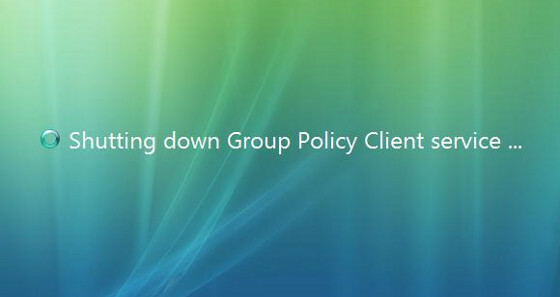
Zobrazí sa vám zoznam procesov, ktoré sa na internete vypínajú Vypínať… obrazovka, ktorá vám pomôže určiť, čo spôsobuje váš problém. Možno zistíte, že existuje nejaký druh Windows Update problém Ak je služba Windows Update zaseknutá, skúste toDáva vám služba Windows Update bolesti hlavy? Zostavili sme sedem tipov, ktoré vám pomôžu zostať nezaseknuté. Čítaj viac , napríklad v takom prípade bude možno potrebné znova stiahnuť čakajúcu aktualizáciu alebo ju nainštalovať manuálne. Medzi ďalšie bežné problémy patria poškodené hardvérové ovládače a sieťové procesy, ktoré sa nevypínajú.
Problémy s ovládačom alebo operačným systémom
Po dokončení kroku úprav registra možno zistíte, že obrazovka vypínania je spôsobená chybou ovládača alebo procesu, ktorej nerozumiete alebo neviete ako to opraviť. V týchto situáciách je vhodné pozrieť sa na aktualizáciu systému Windows aj ovládačov.
Aktualizácia systému Windows je jednoduchá. Mali by ste to už robiť, ale niektorí jednotlivci vypínajú službu Windows Update z rôznych dôvodov.
Windows 7 a 8
Vyhľadajte systém Windows aktualizácia systému Windows. V ponuke, ktorá sa otvorí, by sa malo zobraziť, či je potrebné nainštalovať nejaké aktualizácie, a ak áno, kliknutie Nainštalujte aktualizácie tento proces sa pohne. Možno budete musieť reštartovať, aby ste nainštalovali aktualizácie.

Riešenie problému s ovládačom môže byť zložitejšie, pretože väčšina spoločností nemá k dispozícii nástroj na automatickú aktualizáciu. našťastie IObit ponúka nástroj s názvom Driver Booster to môže prehľadajte v počítači zastarané ovládače a aktualizujte ich za vás.
Windows 10
V systéme Windows 10 je služba Windows Update v predvolenom nastavení povolená, aj keď je to možné dočasne ho vypnite 7 spôsobov, ako dočasne vypnúť službu Windows Update v systéme Windows 10Vďaka službe Windows Update je váš systém opravený a bezpečný. V systéme Windows 10 ste na milostivom pláne spoločnosti Microsoft, pokiaľ nepoznáte skryté nastavenia a vylepšenia. Preto udržujte Windows Update pod kontrolou. Čítaj viac . Ak chcete skontrolovať stav aktualizácií, prejdite na stránku Štart> Nastavenia> Aktualizácia a zabezpečenie> Windows Update a uvidíte, čo je uvedené pod Aktualizovať status.
cvaknutie Skontroluj aktualizácie či už je to od poslednej kontroly.
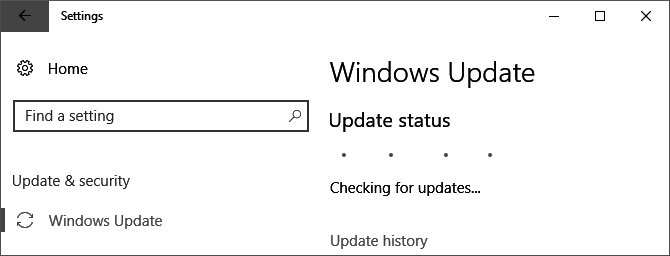
Ak sa systém Windows musí nainštalovať stiahnuté aktualizácie reštartovaním, najlepšie je použiť Reštartuj teraz možnosť nájdená v aplikácii Nastavenia. Tu môžete naplánovať aj reštart. Prípadne môžete prejsť Štart> Napájanie a vyberte jednu z možností, ktoré obsahujú aktualizovať.
Systém Windows 10 tiež automaticky aktualizuje vaše ovládače. Je známe, že to spôsobuje zmätok. Možno budete musieť manuálne preinštalujte staršie alebo vlastné ovládače Prevezmite kontrolu nad aktualizáciami ovládačov v systéme Windows 10Zlý ovládač systému Windows môže zničiť váš deň. V systéme Windows 10 služba Windows Update automaticky aktualizuje hardvérové ovládače. Ak utrpíte následky, ukážeme vám, ako odvolať vodiča a blokovať budúcnosť ... Čítaj viac .
Dúfajme, že kontrola v službe Windows Update vyrieši váš problém, ak tak ešte neurobil. Ak však stále trpíte pomalou alebo zamrznutou obrazovkou „Vypína sa ...“, čítajte ďalej.
Problémy so súborom stránky
Systém Windows obsahuje funkciu nazvanú Súbor stránky, ktorá v podstate funguje ako rozšírenie pre pamäť RAM. ak váš systém potrebuje viac pamäte Koľko pamäte RAM naozaj potrebujete?RAM je ako krátkodobá pamäť. Čím viac budete multitask, tým viac budete potrebovať. Zistite, koľko má váš počítač, ako z neho vyťažiť maximum alebo ako získať viac. Čítaj viac ako je k dispozícii, najmenej používané časti údajov uložené v pamäti RAM sa presunú do stránkového súboru na vašom pevnom disku, takže dôležitejšie údaje sa môžu uchovávať v pamäti.
Z bezpečnostných dôvodov je niekedy vypnutie vymazania súboru Page vypnuté. Dôvodom je, že súbor stránky môže byť bezpečnostnou dierou, pretože údaje v ňom možno získať. Vymazanie súboru pri vypínaní však môže chvíľu trvať, takže to môže byť príčinou vášho problému.

Otvorte súbor regedit.exe a prejdite do nasledujúceho adresára:
HKEY_LOCAL_MACHINE \ SYSTEM \ CurrentControlSet \ Control \ Session Manager \ Správa pamäteTeraz sa pozrite na tablu vpravo. Vyhľadajte položku registra s názvom ClearPageFileAtShutdown. Ak je nastavená na 1, je povolená a môže oneskoriť proces vypínania. Kliknite pravým tlačidlom myši, vyberte položku Zmeniť a zmeňte hodnotu na 0.
Upozorňujeme, že ak používate počítač z miesta zamestnania, súbor stránky môže byť z nejakého dôvodu vymazaný. Možno budete chcieť hovoriť so svojím IT oddelením pred zmenou nastavenia, aby ste nakoniec nezískali hnev geekov vašej spoločnosti.
Problémy s diskovou jednotkou
Ak problémy pretrvávajú, je možné, že príčinou problému je pevný disk (HDD) alebo SSD (solid state drive). Poškodené alebo zlyhávajúce jednotky môžu počas ukladania údajov visieť alebo sa môžu pokúsiť uložiť údaje do poškodených oblastí a spôsobiť zlyhanie vypnutia.
Otvorením môžete skontrolovať stav svojich pevných diskov Môj počítač alebo Tento počítač, kliknutím pravým tlačidlom myši na systémovú jednotku Windows a otvorením Vlastnosti> Nástrojea v časti Kontrola chýb kliknite na položku check na kontrolu disku kvôli systémovým chybám.

Môžete tiež skúsiť použiť robustnejšiu sadu na kontrolu chýb a monitorovaciu jednotku jazdy skontrolujte stav svojho pevného disku a SSD Dávajte pozor na svoje HDD a SSD zdravie pomocou pevného disku SentinelUž ste niekedy mali poruchu jazdy? Je smutné, že neexistuje žiadny všeliek na zabránenie poškodenia hardvéru. Monitorovanie pevného disku alebo disku SSD s cieľom konať v prípade pravdepodobnosti ich úmrtia je však prvým krokom. Čítaj viac , Páči sa mi to Pevný disk Sentinel.
Ak je disk poškodený, môžete ho skúsiť opraviť pomocou nástroja na kontrolu chýb systému Windows alebo pomocou nástroja podľa vášho výberu. To nezaručuje, že disk bude opravený, pretože v dôsledku poškodenia zlyhanie interného hardvéru Ako opraviť mŕtvy pevný disk na obnovenie dátAk zlyhala jednotka pevného disku, táto príručka vám pomôže s opravou a obnovou údajov jednotky pevného disku. Čítaj viac nastane. Ak je to situácia, ktorej čelíte, budete musieť vymeniť problematický disk.
Cieľové rýchle vypnutie
Počítač, ktorý prestane fungovať, keď ho vypnete, môže byť skutočnou frustráciou, ale dúfajme, že tieto tipy vám môžu problém vyriešiť. Pamätajte, že hoci môže byť lákavé stlačiť tlačidlo napájania, môže to spôsobiť stratu neuložených súborov. Neignorujte problém; prinútiť počítač, aby sa správne vypol, a optimalizovať čas spustenia tiež.
Pomalé vypínanie je samozrejme iba jedným z problémov s vypínaním Windows. Ak používate prenosný počítač so systémom Windows 10, môžete sa dokonca stretnúť s neočakávaným vypnutím v dôsledku internetu nesprávne zobrazenie úrovne nabitia batérie Ako opravíte notebook so systémom Windows 10 so zlým percentom batérieZobrazuje batéria prenosného počítača Windows 10 nesprávne informácie? Takto môžete problém vyriešiť a ukázať správne úrovne nabitia batérie. Čítaj viac . Dobrou správou je, že pre nich máme opravu!
Matthew Smith je spisovateľ na voľnej nohe žijúci v Portlande v Oregone. Píše a edituje aj digitálne trendy.
